6. Les autres lods
lundi 28 janvier 2008, par lodu
Les autres lods
Indépendamment des six lods de résolution, il est nécessaire d’implémenter toute une série d’autres « Level Of Détail », pour que notre addon se comporte comme un bon addon.
Je vais décrire les lods qui sont indispensables pour notre Chernanien, et qui doivent obligatoirement figurer dans le fichier Pbo final.
View Pilot
C’est le lod qui sert pour la vision à la première personne. La résolution du personnage (le nombre de polygones), est au moins identique au lod 1000.
Les mains, en principe, sont plus détaillées.
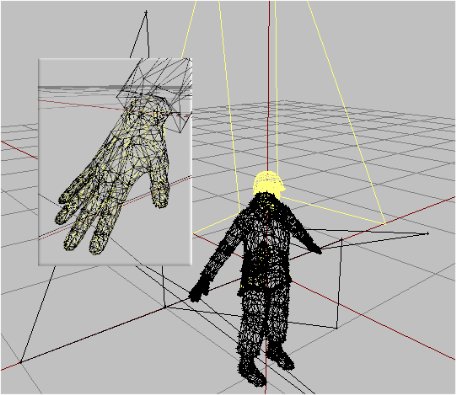 Les deux proxyx (les triangles jaunes sous jacents), correspondent à ce qui est présent dans le premier lod, en terme de représentation du drapeau (flag) et des lunettes de vision nocturne (NVG), et de l’emplacement de la tête, qui peuvent agrémenter le modèle lors de conditions bien particulières, liées à la configuration d’origine du jeu.
Dans ce lod, nous n’avons pas besoin qu’ils aparraissent, dans la mesure ou ils ne sont pas visible de notre point de vue.
Les deux proxyx (les triangles jaunes sous jacents), correspondent à ce qui est présent dans le premier lod, en terme de représentation du drapeau (flag) et des lunettes de vision nocturne (NVG), et de l’emplacement de la tête, qui peuvent agrémenter le modèle lors de conditions bien particulières, liées à la configuration d’origine du jeu.
Dans ce lod, nous n’avons pas besoin qu’ils aparraissent, dans la mesure ou ils ne sont pas visible de notre point de vue.
Les lunettes de vision nocturne sont seulement simulées par le filtre , dans des teintes vertes, qui se superpose à notre vision des choses.
ShadowVolume 0,000
C’est le lod servant à gérer les ombres, tant celles projetées sur l’environnement immédiat du perso, que sur le perso lui même, par l’intermédiaire de son harnachement.
Ce lod doit être aussi simple que possible, tout en représentant assez fidèlement le modèle dans sa première résolution, et la plupart de son équipement.
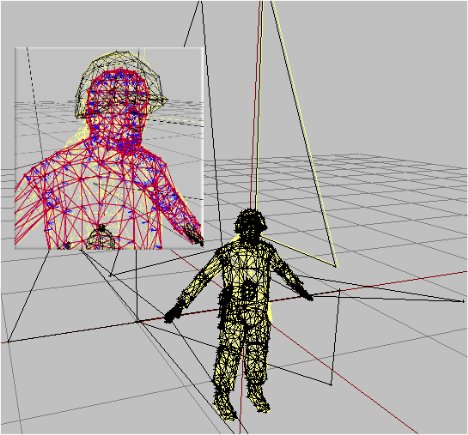 Sur ce screen, le modèle, tous polygones compris, fait environ 2000 faces.
Sur ce screen, le modèle, tous polygones compris, fait environ 2000 faces.
En règle générale, il faut chercher, là aussi, le bon compromis, entre la représentation d’une réalité du monde réel et les réalités d’un univers virtuel soumis à des limitations liées au « polycount » et au « framerate ».
Tout est affaire de « feeling », de logique aussi.
En terme de technique pure, voici les choses qu’il faut absolument savoir et faire, pour que marche ce lod.
Tout les composants de ce lod doivent être fermés. Si vous avez un doute, il faut faire Structure/Topology/Find no closed, qui fera apparaître les parties du modèle à fermer : soit manuellement, soit par la commande Structure/Topology/Close.
Les normales, les traits bleus qui dépassent du modèle quand il est sélectionné, (pour plus de précision sur les normales, voir le tuto sur le sujet de Chris Young, qui officie dans la même boucherie, sur l’étal d’à coté), doivent être passées à la moulinette de la touche « u », qui a pour effet de supprimer la douceur, les transitions et les arrondis, bref, bienvenu dans un monde de brutes^^.
De plus, je vous conseille, pour le personnage uniquement, de donner, en plus, un coup de doigt sur la touche « w », qui aura pour effet d’intervertir les normales et donc de les rentrer à l’intérieur du modèle : sans rentrer dans les détails, cette manip permet d’éviter des artefacts indésirables au niveau des ombres.
Toutes les faces des modèles en 3d présents dans ce lod, doivent être triangulées. Pour ce faire, on utilise la commande Structure/Triangulate.
.Le lod lui même doit être nommé Shadow Volume 0,000 et on le trouve en faisant un clic droit an la fenêtre des lods, puis en cliquant sur « new » et en choisissant l’option « Shadow Volume ».
Le lod se mettra à 0,000 par défaut.
Toutes les faces doivent avoir avoir la propriété « Enable Shadow » pour pouvoir fonctionner en jeu, comme sur le screen ci dessous, dans la boite de dialogue des textures (touche « e »).
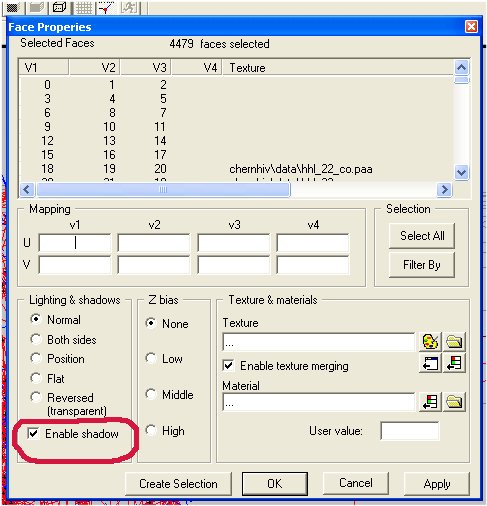
On peut rajouter, à l’instar du modèle fourni en démonstration par BIS, un autre lod pour la gestion des ombres, que l’on va pécher dans la fenêtre des lods, rubrique « Shadow Volume » également, avec une valeur de 10,000.
Ce lod servira pour la gestion des ombres « de loin », par opposition à celles gérées « de prés ».
Le modèle qui est présent dans ce lod, ainsi que dans le précédent d’ailleurs, peut être récupéré sans vergogne pour vos propres réalisations : je ne vous balancerais pas, promis^^.
Une dernière chose et on repasse à la lumière : ces lods ne doivent posséder aucune information de texture.
Pour enlever celles ci, il suffit de sélectionner, dans la boite de dialogue correspondante, les chemins de texture et de fichier rvmat, puis d’appuyer sur la touche "suppr" de votre clavier.
Géométry
Ce lod, appelé aussi « collision géometry » dans le manuel de O2PE, est nécessaire pour simuler les collisions et contient des informations liées à la masse de l’objet et à son centre de gravité.
Comme vous pouvez le constater sur le screen ci dessous, la représentation en 3d est très simple.
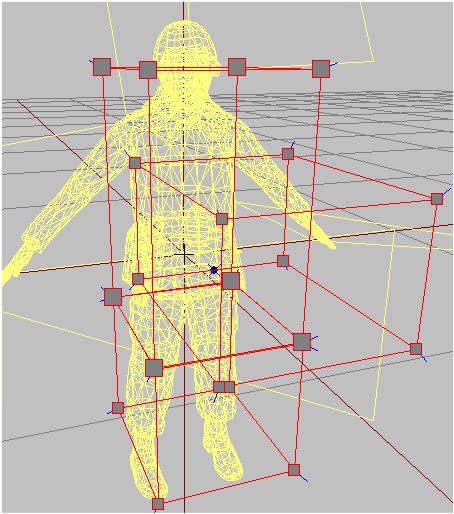
Les boites qui englobent le modèle sous jacent du premier calque doivent être plus larges que le modèle lui même.
On fait Ctrl/a pour tout sélectionner, puis on utilise la boite de dialogue liée à la masse, comme dans l’image ci dessous.
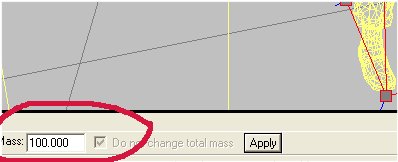 On rentre dans le champ de cette boite, la valeur que l’on désire donner à notre modèle, soit en totalité, soit en partie.
On rentre dans le champ de cette boite, la valeur que l’on désire donner à notre modèle, soit en totalité, soit en partie.
Pour changer le centre de gravité, qui apparaît comme une croix bleue dans les boites englobantes, on doit sélectionner chaque vertex, de chaque boite et assigner une valeur différente à chaque fois. Ce n’est pas un problème si certains composants n’ont aucune masse : la masse totale du modèle est utilisée pour la gestion de la collision et de la gravité.
Par contre, les composants ne seront pas simulés s’ils n’ont pas été nommés auparavant.
Pour remédier à cela, il suffit de faire Structure/Topology/findcomponents, et l’application nomme les objets qui n’avaient pas de noms.
Mémory
Ce lod contient uniquement des points. Chacun de ces points a un nom spécifique, en relation avec des classes du config d’origine du jeu.
Les noms correspondent aussi aux parties animables du modèle.
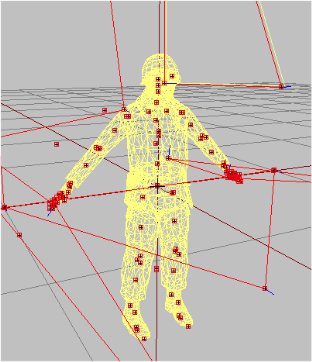
Land Contact
Contient également que des points, ou vertices, qui représentent le contact avec le sol.
De la position de ce point, ou ces points, (selon qu’ils servent pour un personnage ou un objet/véhicule), dépendra la position de la représentation en jeu.
Si d’aventure il est mal placé, on peut alors avoir des résultats surprenants, comme une lévitation, ou une immersion de l’objet concerné.
Par contre, on peut aussi vouloir de tels effets.
Par exemple, dans le cas d’un engin flottant au dessus du sol comme un tapis volant, ou bien, à l’inverse, on peut décider d’enterrer un blindé, à ras la tourelle.
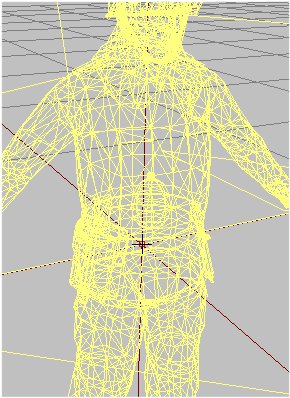 Le point du land contact d’un personnage est représenté au centre exact du monde, en 3d, qui correspond, en jeu, au niveau du sol.
Le point du land contact d’un personnage est représenté au centre exact du monde, en 3d, qui correspond, en jeu, au niveau du sol.
HitPoints
Ils correspondent aux parties du modèle, en jeu, qui peuvent être touchées par des tirs.
Représentés par des points.
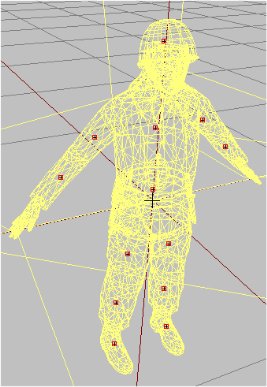
Fire Geométry
Plus détaillé que celui servant pour les collisions, il sert pour la détection des tirs.
Les surfaces de ce lod servent à stopper les tirs de tout calibres, et donc à blesser, tuer le modèle en jeu.
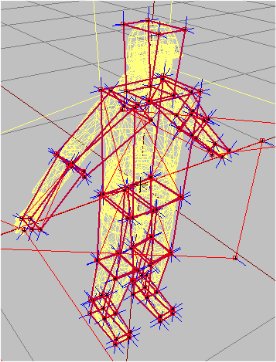
Voilà pour les lods nécessaires à la construction d’un personnage. Il existe d’autres lods, qui feront sans doute l’objet d’un autre tutoriel, par la suite.